Comment se déconnecter ou se déconnecter de Gmail ?
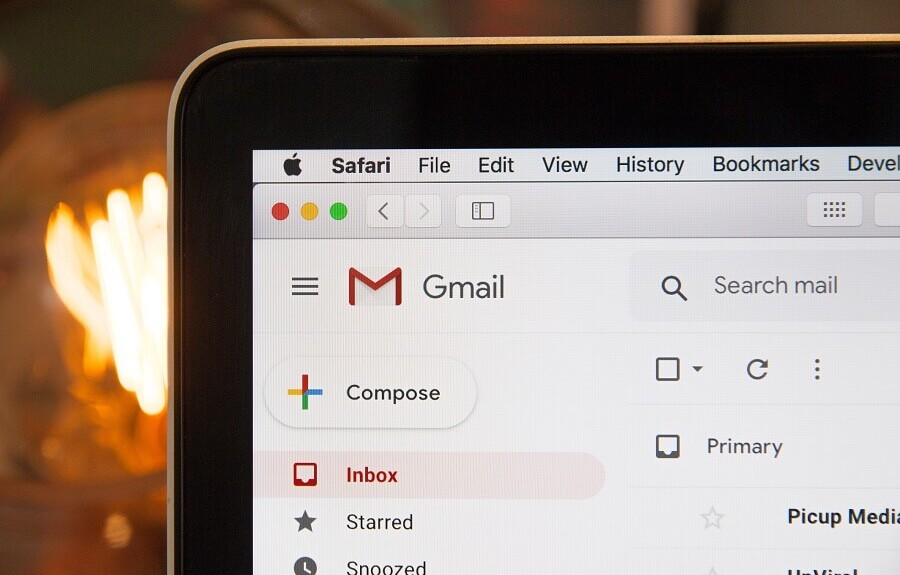
Comment se déconnecter ou se déconnecter de Gmail ? : (How to Sign Out or Log Out Of Gmail?: ) Votre compte Gmail(Gmail account) ne contient pas seulement vos e-mails et conversations occasionnels et professionnels. C'est également une source d'informations vraiment privées et cruciales comme celles liées à votre compte bancaire(bank account) ou à votre compte de réseau social. Je me demande combien d'autres comptes vous permettent de changer vos mots de passe via votre compte Gmail(Gmail account) ! Toutes ces informations potentielles font qu'il est essentiel que vous vous déconnectiez correctement de votre compte Gmail(Gmail account) chaque fois que vous l'utilisez. Et non, le simple fait de fermer la fenêtre ne vous déconnecte pas de votre compte Gmail(Gmail account) . Même après avoir fermé la fenêtre, il est possible d'accéder à votre compte Gmail(Gmail account) sans avoir à entrer le mot de passe(password). Ainsi, afin de protéger vos informations contre toute utilisation abusive, vous devez toujours vous déconnecter de votre compte Gmail(Gmail account) après utilisation.

Bien que votre compte Gmail(Gmail account) connecté sur votre ordinateur privé ou personnel ne représente pas une grande menace, la déconnexion de votre compte devient particulièrement importante lorsque vous utilisez votre compte sur un ordinateur partagé ou public. Voici les étapes que vous devez suivre pour vous déconnecter de votre compte Gmail(Gmail account) , lorsque vous utilisez un navigateur Web(web browser) ou l' application Android(Android app) . Mais si vous oubliez de vous déconnecter de votre compte Gmail(Gmail account) sur un appareil public, il est toujours possible de vous déconnecter à distance de votre compte sur cet appareil. Les étapes pour la même chose ont été discutées plus loin dans l'article.
Comment se déconnecter ou se déconnecter(Out or Log Out) de Gmail ?
Comment se déconnecter de Gmail sur le navigateur Web de bureau(How to Logout from Gmail on Desktop Web Browser)
Si vous utilisez votre compte Gmail(Gmail account) sur le navigateur Web(web browser) de votre ordinateur, suivez ces étapes extrêmement simples pour vous déconnecter de votre compte Gmail(Gmail account) :
1.Sur la page de votre compte Gmail , cliquez sur votre photo(profile picture) de profil dans le coin supérieur droit(right corner) . Si vous n'avez jamais défini la photo de profil, vous verrez les initiales de votre nom au lieu de la photo de profil.
2.Maintenant, cliquez sur ' Se déconnecter(Sign out) ' dans le menu déroulant.

Pour vous déconnecter d'un compte différent si vous utilisez plusieurs comptes Gmail , sélectionnez le compte dont vous souhaitez vous déconnecter dans le menu déroulant( select the account that you want to sign out from in the drop-down menu ) , puis cliquez sur " Déconnexion(Sign out) ".
Comment se déconnecter du navigateur Web mobile(How to Logout from Mobile Web Browser)
Suivez les étapes indiquées lorsque vous êtes connecté à votre compte Gmail(Gmail account) sur votre navigateur Web mobile :
1.Appuyez sur l' icône du menu hamburger(hamburger menu icon) sur la page de votre compte Gmail.(Gmail account page.)

2. Appuyez sur votre adresse e(email address) -mail dans le menu supérieur.

3.Appuyez sur « Se déconnecter(Sign out) » en bas de l'écran.

4.Vous serez déconnecté de votre compte Gmail(Gmail account) .
Comment se déconnecter de l'application Android Gmail(How to Logout from Gmail Android App)
Si vous utilisez l' application Gmail(Gmail app) pour accéder à votre compte sur votre appareil Android(Android device) , vous devrez supprimer votre compte de l'appareil afin de vous déconnecter de votre compte. Pour ça,
1.Ouvrez l' application Gmail(Gmail app) .
2.Appuyez sur votre photo(profile picture) de profil dans le coin supérieur droit(right corner) . Si vous n'avez jamais défini la photo de profil, vous verrez les initiales de votre nom au lieu de la photo de profil.

3.Appuyez sur ' Gérer les comptes sur cet appareil(Manage accounts on this device) '.

4.Vous allez maintenant être redirigé vers les paramètres de votre compte téléphonique(phone account) . Ici, appuyez sur ' Google '.

5.Appuyez sur le menu à trois points(three-dot menu) et appuyez sur " Supprimer le compte(Remove account) ".

6.Vous serez déconnecté de votre compte Gmail(Gmail account) .
Comment se déconnecter du compte Gmail à distance(How to Logout from Gmail Account Remotely)
Si, par erreur, vous avez laissé votre compte connecté sur un appareil public ou de quelqu'un(public or someone) d'autre, vous pouvez vous déconnecter à distance de cet appareil à l'aide de votre ordinateur. Faire cela,
1. Connectez-vous à votre compte Gmail(Login to your Gmail account) sur votre navigateur Web de bureau.
2.Maintenant, faites défiler vers le bas de la fenêtre et cliquez(window and click) sur " Détails(Details) ".

3. Dans la fenêtre d'informations sur l'activité(activity information window) , cliquez sur " Se déconnecter de toutes les autres sessions Web Gmail(Sign out all other Gmail web sessions) ".

4.Vous serez déconnecté de toutes les autres sessions de compte à l'exception de celle que vous utilisez actuellement pour vous déconnecter de toutes les autres.
Notez que si le mot de passe de votre compte(account password) est enregistré sur le navigateur Web(web browser) de l'autre appareil, votre compte sera toujours accessible à partir de cet appareil. Pour empêcher l'accès à votre compte, pensez à changer le mot de passe de votre compte Gmail.( consider changing your Gmail account password.)
De plus, si votre compte est également connecté à l' application Gmail(Gmail app) , il ne sera pas déconnecté car un client de messagerie avec connexion IMAP(IMAP connection) restera connecté.
Empêcher l'accès au compte Gmail à partir d'un appareil(Prevent Access to Gmail Account from a Device)
Dans le cas où vous auriez perdu un appareil sur lequel vous étiez connecté à votre compte Gmail(Gmail account) , il est possible d'empêcher tout accès depuis cet appareil à votre compte Gmail(Gmail account) . Pour empêcher un appareil d'accéder à votre compte,
1.Connectez-vous à votre compte Gmail(Gmail account) sur un ordinateur.
2.Cliquez sur votre photo de profil(profile picture) dans le coin supérieur droit(right corner) de la fenêtre.
3.Cliquez sur compte Google.(Google account.)

4.Cliquez sur "Sécurité" dans le volet de gauche.

5.Faites défiler jusqu'au bloc ' Vos appareils(Your devices) ' et cliquez sur ' Gérer les appareils(Manage devices) '.

6.Cliquez sur l' appareil(device) dont vous souhaitez empêcher l'accès.

7.Cliquez sur le bouton ' Supprimer(Remove) '.

8.Cliquez à nouveau sur ' Supprimer(Remove) '.
Voici les étapes que vous devez suivre pour vous déconnecter ou vous déconnecter de votre compte Gmail(Gmail account) . N'oubliez pas de vous déconnecter de votre compte Gmail(Gmail account) si vous souhaitez protéger vos données. Si vous accédez à votre compte Gmail(Gmail account) sur un ordinateur public ou partagé, vous devriez envisager d'utiliser le mode de navigation(browsing mode) incognito ou privé .
Conseillé:(Recommended:)
- Erreur lors du chargement du lecteur : aucune source lisible n'a été trouvée [RÉSOLU]
- Vous ne pouvez pas vous connecter à Windows 10 ? Résoudre les problèmes de connexion Windows(Fix Windows Login Problems) !
- Pourquoi l'ordinateur plante(Computer Crashes) -t-il en jouant à des jeux ?
- Astuce Windows 10 : Désactiver SuperFetch
J'espère que cet article vous a été utile et que vous pouvez désormais vous déconnecter ou vous déconnecter facilement de Gmail depuis n'importe quel appareil,(Sign out or log out of Gmail from any device,) mais si vous avez encore des questions concernant ce didacticiel, n'hésitez pas à les poser dans la section des commentaires.
Related posts
Comment faire pour supprimer Google or Gmail Profile Picture?
Facilement Move Emails d'un Gmail Account à un autre
Combine Tout Your Email Accounts en un Gmail Inbox
7 Ways à Fix Email Stuck dans Outbox de Gmail
Déconnexion de Gmail or Google Account Automatically (avec des images)
Comment faire un Page Landscape dans Word
Create Multiple Gmail Accounts Sans Phone Number Verification
Qu'est-ce qu'un MKV file et comment l'ouvrir?
Find GPS Coordinate pour n'importe quel endroit
Fix Facebook Messenger Waiting pour Network Error
Fix Internet error sur PUBG mobile Apps
Fix Facebook Home Page Wo ne charge pas Properly
Delete Gmail Account Permanently (avec des images)
Comment voir Hidden Photos sur Facebook
Comment supprimer automatiquement les spams dans Gmail
3 Ways à Partager une connexion Wi-Fi Access sans révéler Password
Comment désactiver ou supprimer votre Instagram Account (2021)
Comment relier Facebook à Twitter (2021)
Récupérez votre compte Facebook lorsque vous ne pouvez pas vous connecter
Comment utiliser Netflix Party pour regarder des films avec des amis
